蒙泰教程
- 格式:pdf
- 大小:8.19 MB
- 文档页数:60
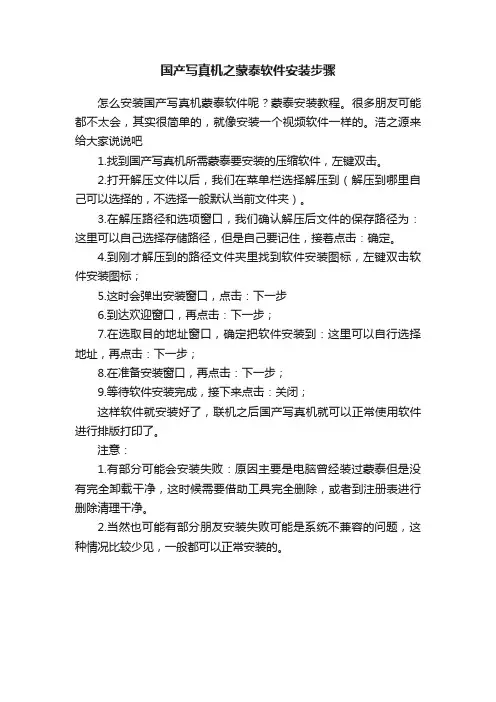
国产写真机之蒙泰软件安装步骤
怎么安装国产写真机蒙泰软件呢?蒙泰安装教程。
很多朋友可能都不太会,其实很简单的,就像安装一个视频软件一样的。
浩之源来给大家说说吧
1.找到国产写真机所需蒙泰要安装的压缩软件,左键双击。
2.打开解压文件以后,我们在菜单栏选择解压到(解压到哪里自己可以选择的,不选择一般默认当前文件夹)。
3.在解压路径和选项窗口,我们确认解压后文件的保存路径为:这里可以自己选择存储路径,但是自己要记住,接着点击:确定。
4.到刚才解压到的路径文件夹里找到软件安装图标,左键双击软件安装图标;
5.这时会弹出安装窗口,点击:下一步
6.到达欢迎窗口,再点击:下一步;
7.在选取目的地址窗口,确定把软件安装到:这里可以自行选择地址,再点击:下一步;
8.在准备安装窗口,再点击:下一步;
9.等待软件安装完成,接下来点击:关闭;
这样软件就安装好了,联机之后国产写真机就可以正常使用软件进行排版打印了。
注意:
1.有部分可能会安装失败:原因主要是电脑曾经装过蒙泰但是没有完全卸载干净,这时候需要借助工具完全删除,或者到注册表进行删除清理干净。
2.当然也可能有部分朋友安装失败可能是系统不兼容的问题,这种情况比较少见,一般都可以正常安装的。
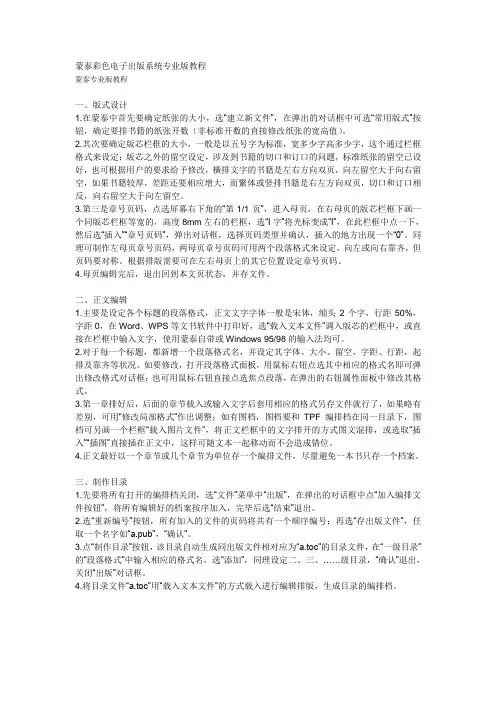
蒙泰彩色电子出版系统专业版教程蒙泰专业版教程一、版式设计1.在蒙泰中首先要确定纸张的大小,选“建立新文件”,在弹出的对话框中可选“常用版式”按钮,确定要排书籍的纸张开数(非标准开数的直接修改纸张的宽高值)。
2.其次要确定版芯栏框的大小,一般是以五号字为标准,宽多少字高多少字,这个通过栏框格式来设定;版芯之外的留空设定,涉及到书籍的切口和订口的问题,标准纸张的留空已设好,也可根据用户的要求给予修改,横排文字的书籍是左右方向双页,向左留空大于向右留空,如果书籍较厚,差距还要相应增大,而繁体或竖排书籍是右左方向双页,切口和订口相反,向右留空大于向左留空。
3.第三是章号页码,点选屏幕右下角的“第1/1页”,进入母页,在右母页的版芯栏框下画一个同版芯栏框等宽的,高度8mm左右的栏框,选“I字”将光标变成“I”,在此栏框中点一下,然后选“插入”“章号页码”,弹出对话框,选择页码类型并确认,插入的地方出现一个“0”。
同理可制作左母页章号页码,两母页章号页码可用两个段落格式来设定,向左或向右靠齐,但页码要对称。
根据排版需要可在左右母页上的其它位置设定章号页码。
4.母页编辑完后,退出回到本文页状态,并存文件。
二、正文编辑1.主要是设定各个标题的段落格式,正文文字字体一般是宋体,缩头2个字,行距50%,字距0,在Word、WPS等文书软件中打印好,选“载入文本文件”调入版芯的栏框中,或直接在栏框中输入文字,使用蒙泰自带或Windows 95/98的输入法均可。
2.对于每一个标题,都新增一个段落格式名,并设定其字体、大小、留空,字距、行距,起排及靠齐等状况。
如要修改,打开段落格式面板,用鼠标右钮点选其中相应的格式名即可弹出修改格式对话框;也可用鼠标右钮直接点选焦点段落,在弹出的右钮属性面板中修改其格式。
3.第一章排好后,后面的章节载入或输入文字后套用相应的格式另存文件就行了,如果略有差别,可用“修改局部格式”作出调整;如有图档,图档要和TPF编排档在同一目录下,图档可另画一个栏框“载入图片文件”,将正文栏框中的文字排开的方式图文混排,或选取“插入”“插图”直接插在正文中,这样可随文本一起移动而不会造成错位。
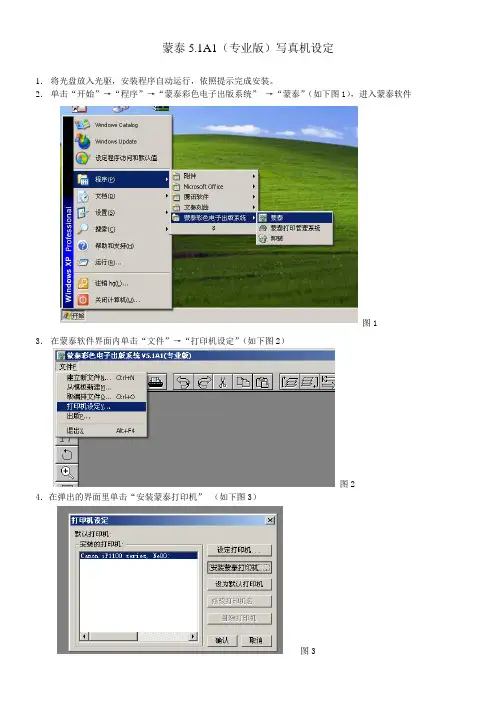
蒙泰5.1A1(专业版)写真机设定
1.将光盘放入光驱,安装程序自动运行,依照提示完成安装。
2.单击“开始”→“程序”→“蒙泰彩色电子出版系统”→“蒙泰”(如下图1),进入蒙泰软件
图1
3.在蒙泰软件界面内单击“文件”→“打印机设定”(如下图2)
图2
4.在弹出的界面里单击“安装蒙泰打印机”(如下图3)
图3
5.单击“NovaJet750”→“确定”(如下图4)
图4
6.单击“设为默认打印机”→“确定”(如下图5)
图5
7.单击“开始”→“程序”→“蒙泰彩色电子出版系统”→“蒙泰打印管理系统”(如下图6),进入蒙泰打印管理系统软件
图6
8.单击“管理”→“自动打印”(如下图7),“自动打印”前面显示√即可:
图7。
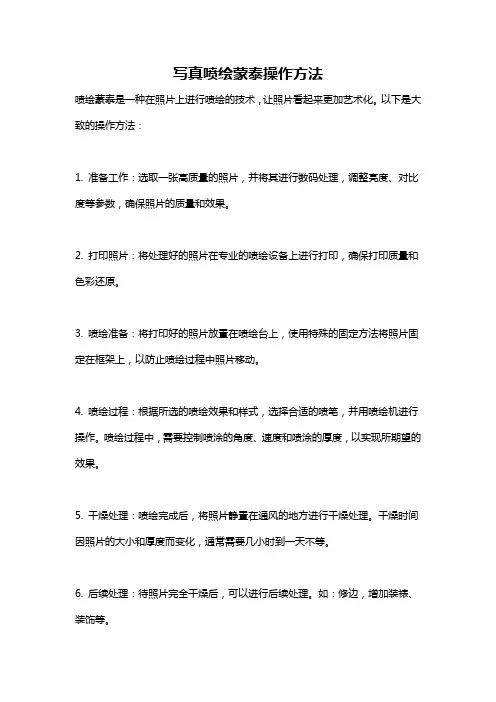
写真喷绘蒙泰操作方法
喷绘蒙泰是一种在照片上进行喷绘的技术,让照片看起来更加艺术化。
以下是大致的操作方法:
1. 准备工作:选取一张高质量的照片,并将其进行数码处理,调整亮度、对比度等参数,确保照片的质量和效果。
2. 打印照片:将处理好的照片在专业的喷绘设备上进行打印,确保打印质量和色彩还原。
3. 喷绘准备:将打印好的照片放置在喷绘台上,使用特殊的固定方法将照片固定在框架上,以防止喷绘过程中照片移动。
4. 喷绘过程:根据所选的喷绘效果和样式,选择合适的喷笔,并用喷绘机进行操作。
喷绘过程中,需要控制喷涂的角度、速度和喷涂的厚度,以实现所期望的效果。
5. 干燥处理:喷绘完成后,将照片静置在通风的地方进行干燥处理。
干燥时间因照片的大小和厚度而变化,通常需要几小时到一天不等。
6. 后续处理:待照片完全干燥后,可以进行后续处理。
如:修边,增加装裱、装饰等。
请注意,喷绘操作需要一定的专业知识和技术,建议在专门的喷绘工作室或有经验的专业人士的指导下进行操作,以确保获得满意的效果。
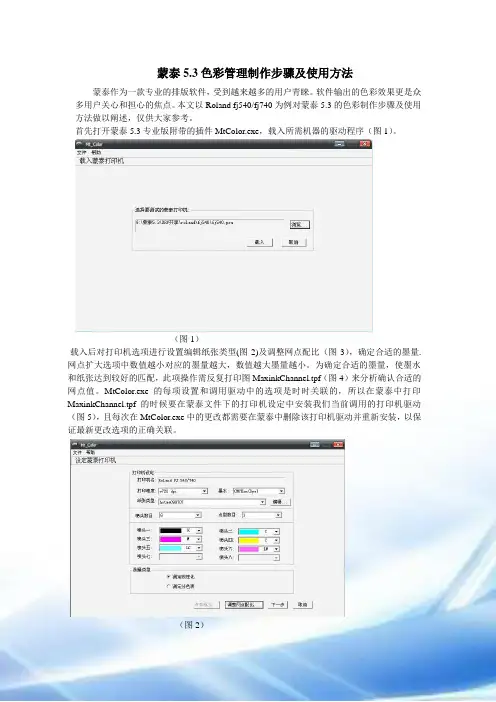
蒙泰5.3色彩管理制作步骤及使用方法蒙泰作为一款专业的排版软件,受到越来越多的用户青睐。
软件输出的色彩效果更是众多用户关心和担心的焦点。
本文以Roland fj540/fj740为例对蒙泰5.3的色彩制作步骤及使用方法做以阐述,仅供大家参考。
首先打开蒙泰5.3专业版附带的插件MtColor.exe,载入所需机器的驱动程序(图1)。
(图1)载入后对打印机选项进行设置编辑纸张类型(图2)及调整网点配比(图3),确定合适的墨量.网点扩大选项中数值越小对应的墨量越大,数值越大墨量越小。
为确定合适的墨量,使墨水和纸张达到较好的匹配,此项操作需反复打印图MaxinkChannel.tpf(图4)来分析确认合适的网点值。
MtColor.exe的每项设置和调用驱动中的选项是时时关联的,所以在蒙泰中打印MaxinkChannel.tpf的时候要在蒙泰文件下的打印机设定中安装我们当前调用的打印机驱动(图5),且每次在MtColor.exe中的更改都需要在蒙泰中删除该打印机驱动并重新安装,以保证最新更改选项的正确关联。
(图2)(图3)(图4)(图5)调整完网点配比大小确定墨量后点击下一步进行线性设置(图6)点击下一步开始线形打印机。
然后打印MaxinkChannel.tpf(图4),待墨水干燥后,连接仪器,按顺序读入数据(图7-图8)。
(图6)(图7)(图8)此数据为系统自动计算计算出来的单通道墨量限值,你可以对照色块文件,选择单通道密度合适的色块值进行更改。
然后点击下一步进行线性化,然后在蒙泰DTP中打印线性文件Liner.tpf(图9),待墨水干燥后,按顺序读入数据。
数据读取成功后,可以再次调整单通道墨量或调整单通道曲线(图10)。
然后选中确定叠加总墨量,将结束线性化并确定四色总墨量。
点击下一步系统显示当前四色总墨量值,如果想更精确一点可以进行详细设定(图11)在蒙泰DTP中打印InkLimit600.tpf(图12),并立即观察色块文件,找出各个不淌墨的最大色块,将墨量输入详细设定选项中。
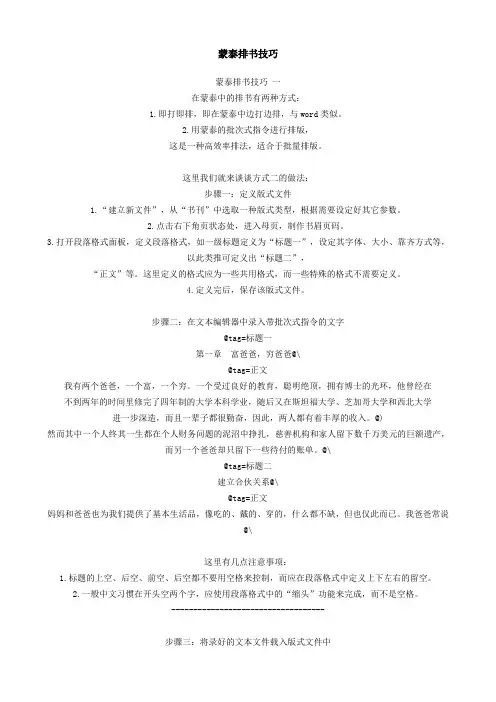
蒙泰排书技巧蒙泰排书技巧一在蒙泰中的排书有两种方式:1.即打即排,即在蒙泰中边打边排,与word类似。
2.用蒙泰的批次式指令进行排版,这是一种高效率排法,适合于批量排版。
这里我们就来谈谈方式二的做法:步骤一:定义版式文件1.“建立新文件”,从“书刊”中选取一种版式类型,根据需要设定好其它参数。
2.点击右下角页状态处,进入母页,制作书眉页码。
3.打开段落格式面板,定义段落格式,如一级标题定义为“标题一”,设定其字体、大小、靠齐方式等,以此类推可定义出“标题二”,“正文”等。
这里定义的格式应为一些共用格式,而一些特殊的格式不需要定义。
4.定义完后,保存该版式文件。
步骤二:在文本编辑器中录入带批次式指令的文字@tag=标题一第一章富爸爸,穷爸爸@\@tag=正文我有两个爸爸,一个富,一个穷。
一个受过良好的教育,聪明绝顶,拥有博士的光环,他曾经在不到两年的时间里修完了四年制的大学本科学业,随后又在斯坦福大学、芝加哥大学和西北大学进一步深造,而且一辈子都很勤奋,因此,两人都有着丰厚的收入。
@)然而其中一个人终其一生都在个人财务问题的泥沼中挣扎,慈善机构和家人留下数千万美元的巨额遗产,而另一个爸爸却只留下一些待付的账单。
@\@tag=标题二建立合伙关系@\@tag=正文妈妈和爸爸也为我们提供了基本生活品,像吃的、戴的、穿的,什么都不缺,但也仅此而已。
我爸爸常说@\这里有几点注意事项:1.标题的上空、后空、前空、后空都不要用空格来控制,而应在段落格式中定义上下左右的留空。
2.一般中文习惯在开头空两个字,应使用段落格式中的“缩头”功能来完成,而不是空格。
-----------------------------------步骤三:将录好的文本文件载入版式文件中当文本文件载入版式文件中后,蒙泰会按指定的格式自动排版,基本无需再进行排版,一些特殊的版式需手动处理一下,但这已经是很小的工作量了。
若某种格式需要调整,只需进入段落格式中修改参数即可,所用使用该格式的文字会自动以新格式进行重新排版。
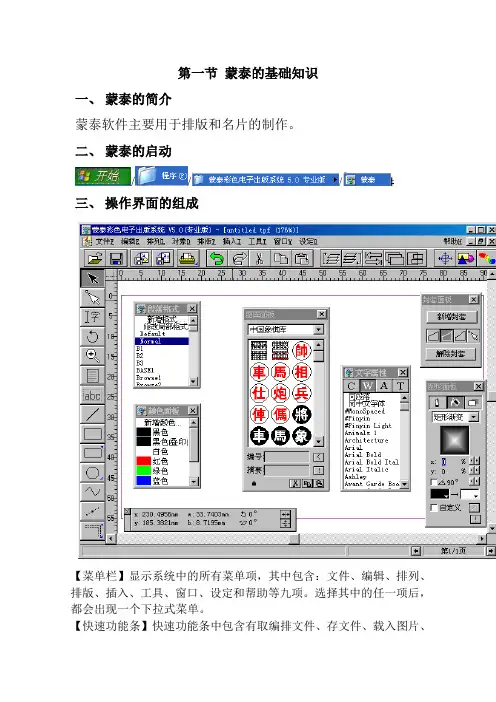
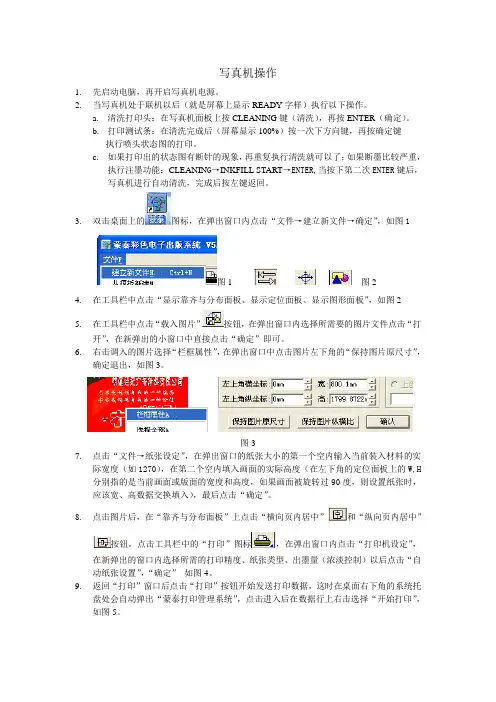
写真机操作1.先启动电脑,再开启写真机电源。
2.当写真机处于联机以后(就是屏幕上显示READY字样)执行以下操作。
a.清洗打印头:在写真机面板上按CLEANING键(清洗),再按ENTER(确定)。
b.打印测试条:在清洗完成后(屏幕显示100%)按一次下方向键,再按确定键执行喷头状态图的打印。
c.如果打印出的状态图有断针的现象,再重复执行清洗就可以了;如果断墨比较严重,执行注墨功能:CLEANIN G→INKFILL START→ENTER,当按下第二次ENTER键后,写真机进行自动清洗,完成后按左键返回。
3.双击桌面上的图标,在弹出窗口内点击“文件→建立新文件→确定”,如图1图1 图24.在工具栏中点击“显示靠齐与分布面板、显示定位面板、显示图形面板”,如图25.在工具栏中点击“载入图片”按钮,在弹出窗口内选择所需要的图片文件点击“打开”,在新弹出的小窗口中直接点击“确定”即可。
6.右击调入的图片选择“栏框属性”,在弹出窗口中点击图片左下角的“保持图片原尺寸”,确定退出,如图3。
图37.点击“文件→纸张设定”,在弹出窗口的纸张大小的第一个空内输入当前装入材料的实际宽度(如1270),在第二个空内填入画面的实际高度(在左下角的定位面板上的W,H 分别指的是当前画面或版面的宽度和高度,如果画面被旋转过90度,则设置纸张时,应该宽、高数据交换填入),最后点击“确定”。
8.点击图片后,在“靠齐与分布面板”上点击“横向页内居中”和“纵向页内居中”按钮。
点击工具栏中的“打印”图标,在弹出窗口内点击“打印机设定”,在新弹出的窗口内选择所需的打印精度、纸张类型、出墨量(浓淡控制)以后点击“自动纸张设置”,“确定”如图4。
9.返回“打印”窗口后点击“打印”按钮开始发送打印数据,这时在桌面右下角的系统托盘处会自动弹出“蒙泰打印管理系统”,点击进入后在数据行上右击选择“开始打印”,如图5。
图4图510.在打印画面时如果要暂停打印,在写真机操作面板上按PAUSE(暂停)键,即可。
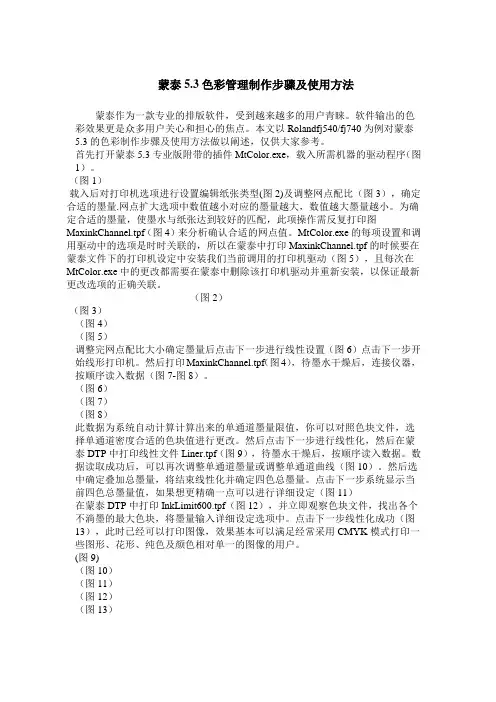
蒙泰5.3色彩管理制作步骤及使用方法蒙泰作为一款专业的排版软件,受到越来越多的用户青睐。
软件输出的色彩效果更是众多用户关心和担心的焦点。
本文以Rolandfj540/fj740为例对蒙泰5.3的色彩制作步骤及使用方法做以阐述,仅供大家参考。
首先打开蒙泰5.3专业版附带的插件MtColor.exe,载入所需机器的驱动程序(图1)。
(图1)载入后对打印机选项进行设置编辑纸张类型(图2)及调整网点配比(图3),确定合适的墨量.网点扩大选项中数值越小对应的墨量越大,数值越大墨量越小。
为确定合适的墨量,使墨水与纸张达到较好的匹配,此项操作需反复打印图MaxinkChannel.tpf(图4)来分析确认合适的网点值。
MtColor.exe的每项设置和调用驱动中的选项是时时关联的,所以在蒙泰中打印MaxinkChannel.tpf的时候要在蒙泰文件下的打印机设定中安装我们当前调用的打印机驱动(图5),且每次在MtColor.exe中的更改都需要在蒙泰中删除该打印机驱动并重新安装,以保证最新更改选项的正确关联。
(图2)(图3)(图4)(图5)调整完网点配比大小确定墨量后点击下一步进行线性设置(图6)点击下一步开始线形打印机。
然后打印MaxinkChannel.tpf(图4),待墨水干燥后,连接仪器,按顺序读入数据(图7-图8)。
(图6)(图7)(图8)此数据为系统自动计算计算出来的单通道墨量限值,你可以对照色块文件,选择单通道密度合适的色块值进行更改。
然后点击下一步进行线性化,然后在蒙泰DTP中打印线性文件Liner.tpf(图9),待墨水干燥后,按顺序读入数据。
数据读取成功后,可以再次调整单通道墨量或调整单通道曲线(图10)。
然后选中确定叠加总墨量,将结束线性化并确定四色总墨量。
点击下一步系统显示当前四色总墨量值,如果想更精确一点可以进行详细设定(图11)在蒙泰DTP中打印InkLimit600.tpf(图12),并立即观察色块文件,找出各个不淌墨的最大色块,将墨量输入详细设定选项中。
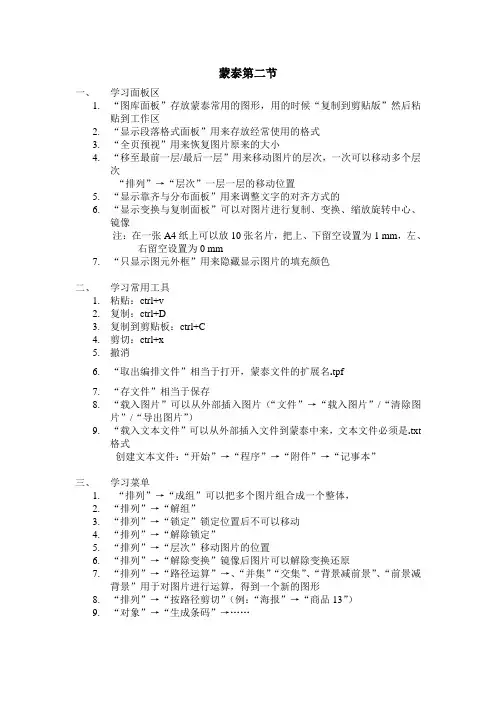
蒙泰第二节一、学习面板区1.“图库面板”存放蒙泰常用的图形,用的时候“复制到剪贴版”然后粘贴到工作区2.“显示段落格式面板”用来存放经常使用的格式3.“全页预视”用来恢复图片原来的大小4.“移至最前一层/最后一层”用来移动图片的层次,一次可以移动多个层次“排列”→“层次”一层一层的移动位置5.“显示靠齐与分布面板”用来调整文字的对齐方式的6.“显示变换与复制面板”可以对图片进行复制、变换、缩放旋转中心、镜像注:在一张A4纸上可以放10张名片,把上、下留空设置为1 mm,左、右留空设置为0 mm7.“只显示图元外框”用来隐藏显示图片的填充颜色二、学习常用工具1.粘贴:ctrl+v2.复制:ctrl+D3.复制到剪贴板:ctrl+C4.剪切:ctrl+x5.撤消6.“取出编排文件”相当于打开,蒙泰文件的扩展名.tpf7.“存文件”相当于保存8.“载入图片”可以从外部插入图片(“文件”→“载入图片”/“清除图片”/“导出图片”)9.“载入文本文件”可以从外部插入文件到蒙泰中来,文本文件必须是.txt格式创建文本文件:“开始”→“程序”→“附件”→“记事本”三、学习菜单1.“排列”→“成组”可以把多个图片组合成一个整体,2.“排列”→“解组”3.“排列”→“锁定”锁定位置后不可以移动4.“排列”→“解除锁定”5.“排列”→“层次”移动图片的位置6.“排列”→“解除变换”镜像后图片可以解除变换还原7.“排列”→“路径运算”→、“并集”“交集”、“背景减前景”、“前景减背景”用于对图片进行运算,得到一个新的图形8.“排列”→“按路径剪切”(例:“海报”→“商品13”)9.“对象”→“生成条码”→……。
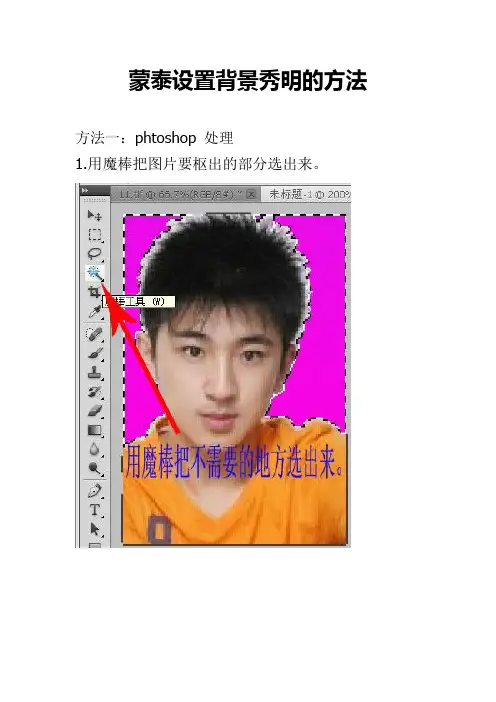
蒙泰设置背景秀明的方法
方法一:phtoshop 处理
1.用魔棒把图片要枢出的部分选出来。
2.在图片上按右键反选,选中要枢出部分。
3.点击路径按钮,生成工作路径。
4、双击工作路径,弹出对话框,存储路径。
5、点击路径右边的小三角弹出菜单,选择剪贴路径。
6、弹出对话框,高展平度为100,也可不用设。
7、最后把图片保存为TIF格式,导入蒙泰即可。
8、如果觉得枢出的图片不干净,或有白边,可用蒙泰的“图形与结点编辑”工具进行边缘调整。
方法二:
在蒙泰中载入没枢好的图片,用“折/曲线”工具对所要的图片描边,
然后用图形编辑工具全选图片和所描出来的边,点击排列菜单,点击合并或者按路径剪切,所要的部分就出来啦,最后就是把边的粗细改为0mm。
蒙泰软件安装教程本文档介绍了如何安装蒙泰软件。
蒙泰软件是一款功能强大的多媒体处理工具,可用于音频、视频和图片的编辑和转换。
步骤一:下载蒙泰软件首先,您需要从蒙泰软件官方网站下载软件安装包。
请确保下载正确版本,兼容您的操作系统。
步骤二:运行安装程序下载完成后,找到下载的安装包并双击运行。
请注意,您可能需要管理员权限来安装软件。
在安装程序启动后,您将看到安装向导的界面。
请按照界面提示进行安装。
步骤三:选择安装路径在安装过程中,您将被要求选择软件的安装路径。
您可以选择默认路径或自定义安装路径。
点击“下一步”继续。
步骤四:选择组件接下来,您将看到一个列表,列出可用的组件。
您可以根据您的需求,选择要安装的组件。
建议选择全部组件以获得完整的蒙泰软件功能。
点击“下一步”继续安装。
步骤五:选择附加选项此步骤中,您可以选择是否创建桌面快捷方式和开始菜单快捷方式。
选择您喜欢的选项,然后点击“下一步”。
步骤六:开始安装在确认之前的所有选择后,可以点击“安装”按钮开始安装软件。
请耐心等待安装过程完成。
步骤七:完成安装安装过程完成后,您将看到一个安装完成的界面。
您可以选择是否启动蒙泰软件。
现在,您已经成功安装了蒙泰软件!您可以开始使用它来处理和编辑各种媒体文件。
小结通过本文档的步骤,您可以轻松地安装蒙泰软件。
请遵循每个步骤的指导并根据您的需求进行安装设置。
如果您遇到任何安装问题,请查阅蒙泰软件官方网站的帮助文档或联系他们的技术支持团队。
他们将很乐意为您提供帮助和支持。
祝您使用蒙泰软件愉快!。
如何安装蒙泰软件及写真机设置对于用户使用写真机时经常需要对写真机与电脑进行联机,驱动安装与蒙泰软件的安装,并对写真机进行相关的打印设置,在此操作过程中,请用户需要注意如下事项,确保在程序安装顺利完成。
对于用户使用写真机时经常需要对写真机与电脑进行联机,驱动安装与蒙泰软件的安装,并对写真机进行相关的打印设置,在此操作过程中,请用户需要注意如下事项,确保在程序安装顺利完成。
1、写真机正确与电脑联机,如果是USB接口写真机,要检查USB数据线是否正常传输,电脑USB接口是否正常,建议用户尽可能连接电脑主机背后的主板自带USB接口,因为很多电脑主机前置USB接口有可能会连接错误或者出现USB供电不足影响数据传输问题,使用USB传输数据线切勿过长。
如果写真机为网口接口的,要检查下网线是否正常接通,可以使用相关的测线器进行检测,简单的方法可以看下网线表面是否有破损、网线两头水晶接头是否卡压好,网线排列是否标准。
2、写真机驱动和蒙泰安装。
在上述步骤完成电脑与写真机的联机后,接下来就是在电脑上进行驱动与蒙泰的安装了。
如果你所使用的是USB接口的写真机,在USB数据线与电脑联机后,电脑会发现新硬件并提示安装驱动,此时可以查找相关的驱动文件进行安装即可,或者直接运行驱动程序SETUP进行安装;在驱动安装完成后,接下来就是蒙泰软件的安装。
在安装前需要注意相关电脑杀毒软件的拦截,驱动或者蒙泰安装时杀毒软件会提示拦截,我们可以看清楚提示,根据相关的提示是否允许安装,例如360安全卫士等杀毒软件,可能对未知的驱动或者蒙泰相关的文件进行病毒误报提示,安装时会出现拦截或者直接删除相关的文件,如果用户在安装时不小心拦截或删除了文件,会导致驱动安装不成功,蒙泰出现安装中止或者安装出错,也有可能在安装完成后蒙泰无法正常启动。
所以,在安装时,用户可以暂时退出相关的杀毒软件或者暂时停止杀毒软件监控,在安装完成后再重新开启进行保护。
最后注意的就是在蒙泰的使用时,要记住接入正版授权加密狗,这样就可以正常使用蒙泰软件排版打印了。
蒙泰5.3色彩管理制作步骤及使用方法蒙泰作为一款专业的排版软件,受到越来越多的用户青睐。
软件输出的色彩效果更是众多用户关心和担心的焦点。
本文以Roland fj540/fj740为例对蒙泰 5.3的色彩制作步骤及使用方法做以阐述,仅供大家参考。
首先打开蒙泰 5.3专业版附带的插件MtColor.exe,载入所需机器的驱动程序(图1)。
(图1)载入后对打印机选项进行设置编辑纸张类型(图2)及调整网点配比(图3),确定合适的墨量.网点扩大选项中数值越小对应的墨量越大,数值越大墨量越小。
为确定合适的墨量,使墨水与纸张达到较好的匹配,此项操作需反复打印图MaxinkChannel.tpf(图4)来分析确认合适的网点值。
MtColor.exe的每项设置和调用驱动中的选项是时时关联的,所以在蒙泰中打印MaxinkChannel.tpf的时候要在蒙泰文件下的打印机设定中安装我们当前调用的打印机驱动(图5),且每次在MtColor.exe中的更改都需要在蒙泰中删除该打印机驱动并重新安装,以保证最新更改选项的正确关联。
(图2)(图3)(图4)(图5)调整完网点配比大小确定墨量后点击下一步进行线性设置(图6)点击下一步开始线形打印机。
然后打印MaxinkChannel.tpf(图4),待墨水干燥后,连接仪器,按顺序读入数据(图7-图8)。
(图6)(图7)(图8)此数据为系统自动计算计算出来的单通道墨量限值,你可以对照色块文件,选择单通道密度合适的色块值进行更改。
然后点击下一步进行线性化,然后在蒙泰DTP中打印线性文件Liner.tpf(图9),待墨水干燥后,按顺序读入数据。
数据读取成功后,可以再次调整单通道墨量或调整单通道曲线(图10)。
然后选中确定叠加总墨量,将结束线性化并确定四色总墨量。
点击下一步系统显示当前四色总墨量值,如果想更精确一点可以进行详细设定(图11)在蒙泰DTP中打印InkLimit600.tpf(图12),并立即观察色块文件,找出各个不淌墨的最大色块,将墨量输入详细设定选项中。
VJ系列安装蒙泰打印机的步骤
1.安装好蒙泰后,打开蒙泰,点里面有打印机设定,此时会有以下图片
2.点安装蒙泰打印机出下以下对话框
左边是机器的类型,右边是机器的型号和名称。
900C选择 RJ-900C Pro打印机1300C选择RJ-1300C/N 1604户内机器选择ValueJet 1604W, 1604户外机器选择ValueJet 1604E/N,然后确定。
注意:8000的机器就选择RJ-8000
3.设定打印端口,打开蒙泰打印管理系统点开管理→设定端口→设定TCP/IP端口
点添加端口
打上4个200
点检测出来9100 然后确定。
然后回到蒙泰打印管理系统
上图左边的图标是自动打印,得要点下去,右边是端口,如下
选择RAW-- 200.200.200.200即可
1.打印机设置完后首先是IP 地址的设置,在网上邻居,点右键属性,得到的是本地连接,找到写真机的本地连接,点右键属性
出现下类情况
点击如上的协议TCP/IP ,然后点属性
2.输入以下的IP地址。
然后确定
1. 网络不通。
按以下方法检查:
如打印机IP设置为200.200.200.200,操作如下:
在电脑的【开始】点【运行】中输入命令“ping 空格200.200.200.200空格–t ”确认,如果屏幕显示如下:
表示网络是连通的,可以使用。
如果没有出现上面的TTL 就说明网络不通。
蒙泰5.3色彩管理制作步骤及使用方法蒙泰作为一款专业的排版软件,受到越来越多的用户青睐。
软件输出的色彩效果更是众多用户关心和担心的焦点。
本文以Roland fj540/fj740为例对蒙泰5.3的色彩制作步骤及使用方法做以阐述,仅供大家参考。
首先打开蒙泰5.3专业版附带的插件MtColor.exe,载入所需机器的驱动程序(图1)。
(图1)载入后对打印机选项进行设置编辑纸张类型(图2)及调整网点配比(图3),确定合适的墨量.网点扩大选项中数值越小对应的墨量越大,数值越大墨量越小。
为确定合适的墨量,使墨水与纸张达到较好的匹配,此项操作需反复打印图MaxinkChannel.tpf(图4)来分析确认合适的网点值。
MtColor.exe的每项设置和调用驱动中的选项是时时关联的,所以在蒙泰中打印MaxinkChannel.tpf的时候要在蒙泰文件下的打印机设定中安装我们当前调用的打印机驱动(图5),且每次在MtColor.exe中的更改都需要在蒙泰中删除该打印机驱动并重新安装,以保证最新更改选项的正确关联。
(图2)(图3)(图4)(图5)调整完网点配比大小确定墨量后点击下一步进行线性设置(图6)点击下一步开始线形打印机。
然后打印MaxinkChannel.tpf(图4),待墨水干燥后,连接仪器,按顺序读入数据(图7-图8)。
(图6)(图7)(图8)此数据为系统自动计算计算出来的单通道墨量限值,你可以对照色块文件,选择单通道密度合适的色块值进行更改。
然后点击下一步进行线性化,然后在蒙泰DTP中打印线性文件Liner.tpf(图9),待墨水干燥后,按顺序读入数据。
数据读取成功后,可以再次调整单通道墨量或调整单通道曲线(图10)。
然后选中确定叠加总墨量,将结束线性化并确定四色总墨量。
点击下一步系统显示当前四色总墨量值,如果想更精确一点可以进行详细设定(图11)在蒙泰DTP中打印InkLimit600.tpf(图12),并立即观察色块文件,找出各个不淌墨的最大色块,将墨量输入详细设定选项中。